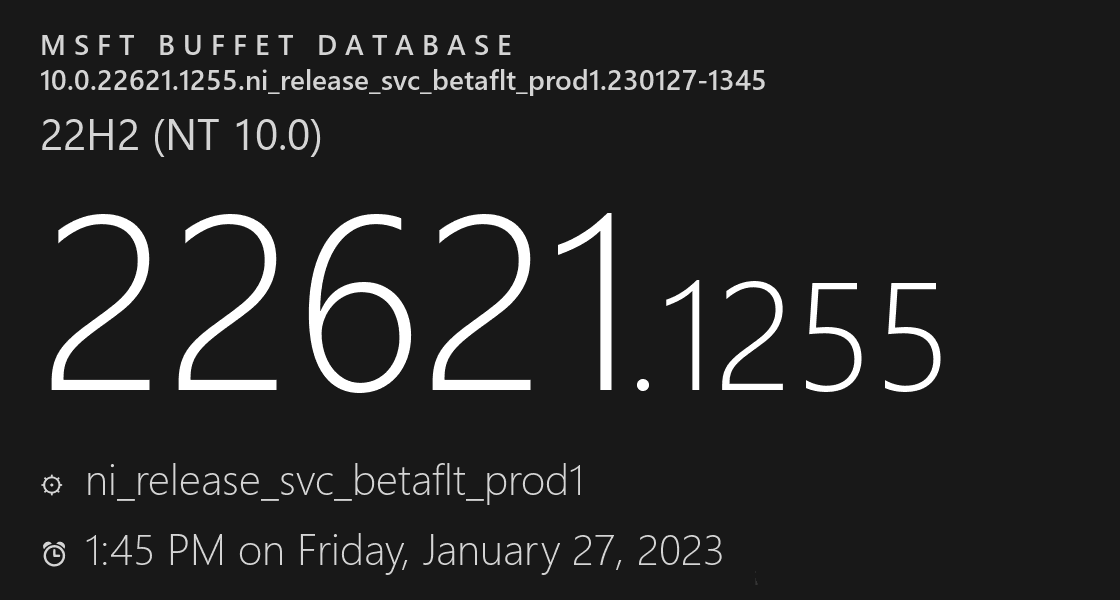win11如何开启SNMP服务?win11系统SNMP服务开启教程
SNMP是我们电脑中的一种网络协议,最近一些使用Win11系统的用户需要开启SNMP服务进行使用,但是不知道要如何操作才能够开启使用,针对这个问题,本期的win11教程就来为各位分享操作方法,有需要的用户欢迎来纯净之家查看步骤。
![]()
Win11稳定专业版iso镜像 V2023 [电脑系统]
大小:5.40 GB 类别:其他版本 立即下载具体操作如下:
1、首先,按键盘上的【 Win + X 】组合键,或右键点击任务栏上的【Windows开始徽标】,在打开的隐藏菜单项中,选择【设置】。
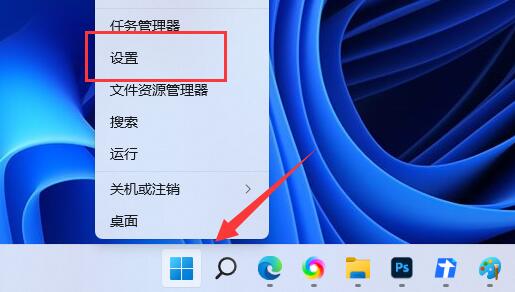
2、Windows 设置窗口,左侧点击【应用】,右侧点击【可选功能(你的设备的额外功能)】。
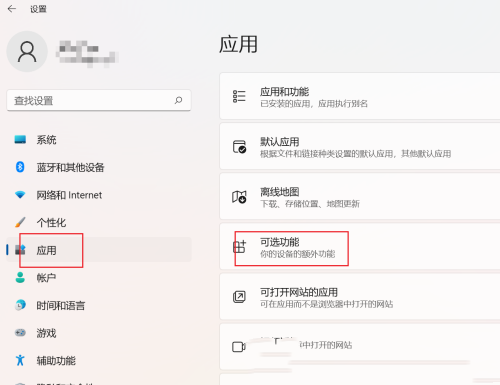
3、当前路径为:应用》可选功能,点击添加可选功能旁的【查看功能】。
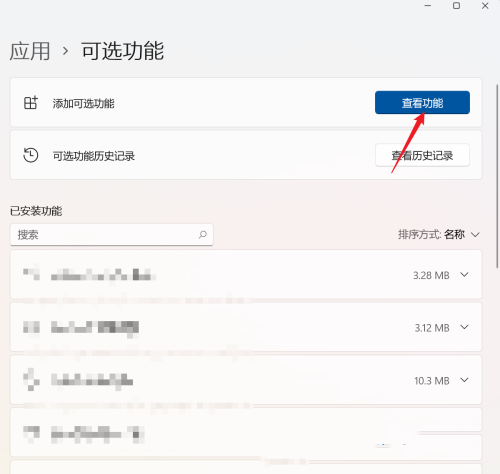
4、找到并勾选【WMI SNMP 供应商】,再点击【下一步】。
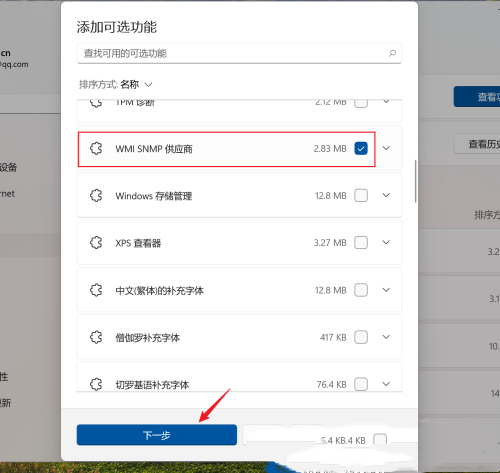
5、确定要安装的内容是【WMI SNMP 供应商】,再点击【安装】,最后等待安装完成即可。
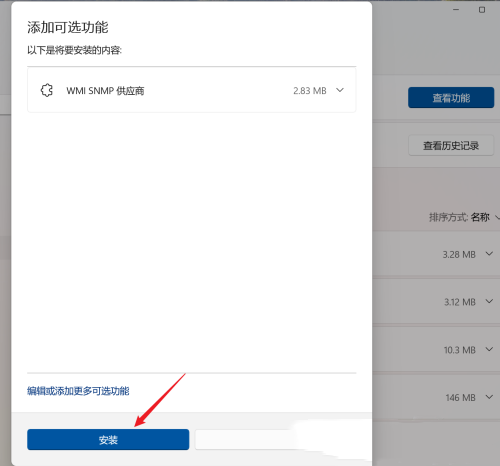
版权声明:
本站所有文章和图片均来自用户分享和网络收集,文章和图片版权归原作者及原出处所有,仅供学习与参考,请勿用于商业用途,如果损害了您的权利,请联系网站客服处理。